'>
گیم ڈاؤن لوڈ کرتے وقت بہت سے بھاپ استعمال کرنے والوں کو مسئلہ درپیش ہے۔ ان کے بھاپ کھیلوں کی ڈاؤن لوڈ کی رفتار بہت آہستہ ہے ، اور بعض اوقات وہ کچھ بھی ڈاؤن لوڈ نہیں کرسکتے ہیں! یہ بہت مایوسی کن ہے۔ لیکن فکر نہ کرو! مندرجہ ذیل کچھ اصلاحات ہیں جنہوں نے بہت سے بھاپ استعمال کرنے والوں کی مدد کی ہے۔
ان اصلاحات کو آزمائیں
آپ کو ان سب کو آزمانے کی ضرورت نہیں ہے۔ صرف اس وقت تک فہرست میں کام کریں جب تک کہ آپ کو کوئی ایسا کام نہ مل سکے جو آپ کے لئے کام کرتا ہو۔
- اپنی ڈاؤن لوڈ کیشے کو صاف کریں
- ڈاؤن لوڈ سرور کا مقام تبدیل کریں
- عارضی طور پر اپنے فائر وال کو غیر فعال کریں
- ریسورس ہاگنگ پروگرام ختم کریں
- اپنے نیٹ ورک ڈرائیور کو اپ ڈیٹ کریں
- اپنے نیٹ ورک کنکشن کی حیثیت کی جانچ کریں
- بھاپ دوبارہ انسٹال کریں
طریقہ 1: اپنی ڈاؤن لوڈ کیشے کو صاف کریں
جب آپ اپنے بھاپ کلائنٹ پر ڈاؤن لوڈ کی رفتار کم کررہے ہو تو ، سب سے پہلے جس چیز کی آپ کو کوشش کرنی چاہئے وہ ہے اپنے ڈاؤن لوڈ کیشے کو صاف کرنا۔ ایسا کرنے کے لئے:
- اپنے بھاپ کلائنٹ پر ، کلک کریں بھاپ ، پھر کلک کریں ترتیبات .

- کلک کریں ڈاؤن لوڈ ، پھر کلک کریں صاف کیچ ڈاؤن لوڈ کریں .

- تصدیق کے لئے ٹھیک ہے پر کلک کریں۔

- اپنے بھاپ کلائنٹ میں لاگ ان کریں ، پھر یہ دیکھنے کے ل check چیک کریں کہ آیا آپ کی ڈاؤن لوڈ کی رفتار بحال ہے یا نہیں۔
امید ہے کہ یہ ہے۔ لیکن اگر ایسا نہیں ہے تو ، آپ کو ذیل میں دیگر اصلاحات کرنے کی ضرورت پڑسکتی ہے۔
طریقہ 2: ڈاؤن لوڈ سرور کا مقام تبدیل کریں
آپ کی بھاپ ڈاؤن لوڈ کی رفتار سست ہوسکتی ہے کیونکہ آپ جس ڈاؤن لوڈ سرور کا استعمال کررہے ہیں وہ ٹھیک سے کام نہیں کررہا ہے۔ کسی اور مقام پر سرور آزمائیں کہ آیا یہ آپ کے کام آرہا ہے۔
- اپنے بھاپ کلائنٹ پر ، کلک کریں بھاپ ، پھر کلک کریں ترتیبات .

- کلک کریں ڈاؤن لوڈ ، پھر کے ڈراپ ڈاؤن مینو پر کلک کریں علاقہ ڈاؤن لوڈ کریں اور ایک کو منتخب کریں مختلف ڈاؤن لوڈ سرور کا مقام .

- کلک کریں ٹھیک ہے .

- اپنے کھیل کو ڈاؤن لوڈ کرنا شروع کریں اور دیکھیں کہ آیا یہ آپ کے کام آرہا ہے۔
اگر ایسا ہوتا ہے تو ، بہت اچھا ہے۔ لیکن اگر ایسا نہیں ہے تو ، دوسرا مختلف مقام منتخب کرنے کے لئے اوپر والے اقدامات کو دوبارہ آزمائیں۔ اگر آپ کا مسئلہ برقرار رہتا ہے تو فکر نہ کریں۔ ابھی بھی دیگر اصلاحات ہیں جن کی آپ کوشش کرسکتے ہیں۔
طریقہ 3: اپنے فائر وال کو عارضی طور پر غیر فعال کریں
آپ کے ڈاؤن لوڈ کا مسئلہ آپ کے سیکیورٹی سافٹ ویئر کی مداخلت کی وجہ سے ہوسکتا ہے۔ یہ دیکھنے کے ل that کہ آیا یہ آپ کے لئے مسئلہ ہے ، عارضی طور پر اپنے اینٹی وائرس یا فائر وال کو غیر فعال کریں اور دیکھیں کہ آیا مسئلہ برقرار رہتا ہے۔ (اپنے سکیورٹی سافٹ ویئر کی دستاویزات کو غیر فعال کرنے کی ہدایات کے لئے مشورہ کریں۔)
اگر یہ آپ کے مسئلے کو حل کرتا ہے تو ، اپنے سکیورٹی سافٹ ویئر کے فروش سے رابطہ کریں اور ان سے مشورہ طلب کریں ، یا کوئی مختلف حفاظتی حل انسٹال کریں۔
اہم: جب آپ کے اینٹی وائرس یا فائر وال غیر فعال ہوجاتے ہیں تو آپ ان سائٹس کے بارے میں زیادہ محتاط رہیں کہ آپ کس سائٹ پر جاتے ہیں ، کون سے ای میلز کھولتے ہیں اور کون سی فائلیں ڈاؤن لوڈ کرتے ہیں۔طریقہ 4: ریسورس ہاگنگ پروگرام ختم کریں
کھیلوں کو ڈاؤن لوڈ کرنا آپ کی ہارڈ ڈرائیو کے لئے وسائل استعمال کرنے والا کام ہوسکتا ہے۔ اور اگر آپ کے ڈاؤن لوڈ کی رفتار کو تیز کیا جاسکتا ہے تو اگر ایسے پروگرام موجود ہیں جب تیز رفتار ڈرائیو کے استعمال کا سبب بنے ہوں۔ آپ کو اپنی ڈسک کا استعمال چیک کرنا چاہئے اور ان ریسورس ہاگنگ پروگراموں کو ختم کرنا چاہئے۔
اپنی ہارڈ ڈرائیو کا استعمال دیکھنے کے ل::
- کسی بھی خالی جگہ پر دائیں کلک کریں ٹاسک بار ، پھر کلک کریں ٹاسک مینیجر .

- ٹاسک مینیجر میں ، اپنے کمپیوٹر کا ہارڈ ڈرائیو استعمال دیکھیں ، اور ان پروگراموں یا عمل کو ختم کریں جن کی وجہ سے زیادہ استعمال ہورہا ہے لیکن آپ کو ابھی ضرورت نہیں ہے (اس پر دائیں کلک کرکے اور منتخب کریں۔ کام ختم / عمل ).اگر آپ نہیں جانتے کہ آپ کسی پروگرام یا کسی عمل کو ختم کرسکتے ہیں تو ، ہم تجویز کرتے ہیں کہ آپ اس کے بارے میں مزید معلومات حاصل کرنے کے لئے انٹرنیٹ پر کچھ تحقیق کریں۔

ریسورس ہاگنگ پروگراموں کے خاتمے کے بعد ، ڈاؤن لوڈ کے عمل کو دوبارہ شروع کرنے کی کوشش کریں تاکہ معلوم ہو کہ یہ آپ کے لئے کام کرتا ہے یا نہیں۔ امید ہے کہ ایسا ہوتا ہے۔ لیکن اگر نہیں تو ، آپ کو آزمانے کے لئے دو اور اصلاحات ہیں۔
طریقہ 5: اپنے نیٹ ورک ڈرائیور کو اپ ڈیٹ کریں
آپ کی ڈاؤن لوڈ کی رفتار سست ہوسکتی ہے کیونکہ آپ غلط نیٹ ورک ڈرائیور استعمال کررہے ہیں یا اس کی تاریخ ختم ہوگئی ہے۔ آپ کو یہ معلوم کرنے کے لئے اس ڈرائیور کو اپ ڈیٹ کرنا چاہئے۔ اگر آپ کے پاس اپنے ڈرائیوروں کو خود اپ ڈیٹ کرنے کے لئے وقت ، صبر اور صلاحیت نہیں ہے تو ، آپ خود بخود یہ کام کرسکتے ہیں۔ آسان ڈرائیور .
آسان ڈرائیور آپ کے سسٹم کو خود بخود پہچان لے گا اور اس کے لئے درست ڈرائیور تلاش کرے گا۔ آپ کو بالکل یہ جاننے کی ضرورت نہیں ہے کہ آپ کا کمپیوٹر کون سا سسٹم چل رہا ہے ، آپ کو جس غلط ڈرائیور کو ڈاؤن لوڈ کیا جارہا ہے اس سے پریشان ہونے کی ضرورت نہیں ہے ، اور انسٹال کرتے وقت آپ کو کسی غلطی کی فکر کرنے کی ضرورت نہیں ہے۔
آپ ڈرائیور ایزی کے مفت یا پرو ورژن میں سے اپنے ڈرائیوروں کو خود بخود اپ ڈیٹ کرسکتے ہیں۔ لیکن پرو ورژن کے ساتھ یہ صرف 2 اقدامات کرتا ہے (اور آپ کو پورا تعاون اور 30 دن کی رقم کی واپسی کی ضمانت مل جاتی ہے):
- ڈاؤن لوڈ کریں اور ڈرائیور ایزی انسٹال کریں۔
- آسان ڈرائیور چلائیں اور پر کلک کریں جائزہ لینا بٹن اس کے بعد ڈرائیور ایزی آپ کے کمپیوٹر کو اسکین کرے گا اور کسی بھی مشکل ڈرائیور کا پتہ لگائے گا۔

- پر کلک کریں اپ ڈیٹ کے پاس بٹن آپ کا نیٹ ورک اڈاپٹر اپنے کمپیوٹر کیلئے خود بخود درست ڈرائیور ڈاؤن لوڈ کرنے کے ل، ، پھر آپ اسے دستی طور پر انسٹال کرسکتے ہیں۔ یا کلک کریں تمام تجدید کریں خود بخود ڈاؤن لوڈ اور انسٹال کرنے کے لئے جو آپ کے سسٹم پر موجود ہیں یا ختم ہوچکے ہیں ان تمام ڈرائیوروں کا صحیح ورژن (اس کی ضرورت ہوتی ہے پرو ورژن - جب آپ سب کو اپ ڈیٹ کرتے ہیں تو آپ کو اپ گریڈ کرنے کا اشارہ کیا جائے گا)۔
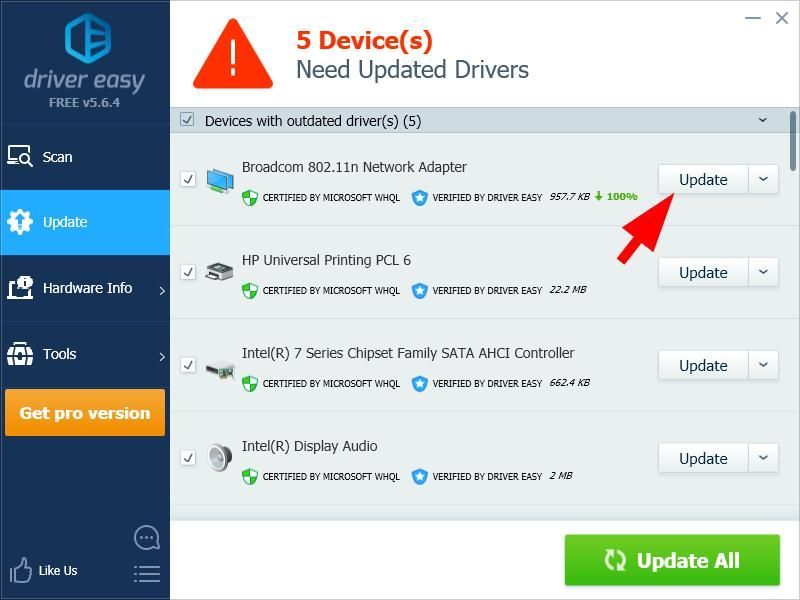
طریقہ 6: اپنے نیٹ ورک کنکشن کی حیثیت کی جانچ کریں
آپ کے ڈاؤن لوڈ کی رفتار کم ہوسکتی ہے کیونکہ آپ کا نیٹ ورک کنیکشن ٹھیک سے کام نہیں کررہا ہے۔ اپنے نیٹ ورک کنکشن کی حیثیت کو جانچنے کے لئے:
- یقینی بنائیں کہ آپ کا کمپیوٹر ہے مناسب طریقے سے انٹرنیٹ سے منسلک . اپنا دیکھو نیٹ ورک کیبل کنکشن (اگر وائرڈ نیٹ ورک کنکشن استعمال کررہے ہو) یا آپ کا وائرلیس نیٹ ورک کی حیثیت (اگر وائرلیس کنکشن ہے)۔
- اپنے نیٹ ورک ڈیوائسز کو دوبارہ شروع کریں ، بشمول اپنے کمپیوٹر اور روٹر / موڈیم ، دیکھنا یہ ہے کہ آیا یہ آپ کے لئے مسئلہ حل کرتا ہے۔
- اگر آپ کو کوئی نیٹ ورک کنکشن کی پریشانی ہو رہی ہے تو مشورہ کے ل your اپنے انٹرنیٹ سروس فراہم کنندہ سے رابطہ کریں۔
طریقہ 7: بھاپ دوبارہ انسٹال کریں
شاید آپ کی کچھ بھاپ فائلیں خراب ہوگئیں لہذا آپ کی بھاپ ڈاؤن لوڈ کرنے کی رفتار سست ہے۔ اس مسئلے کو حل کرنے کے ل you ، آپ کو اپنا بھاپ پروگرام دوبارہ انسٹال کرنا چاہئے:
- آپ بھاپ پروگرام کھولیں۔
- اپنے بھاپ پروگرام پر ، کلک کریں بھاپ ، پھر کلک کریں بیک اپ اور کھیل کو بحال کریں .

- کلک کریں اگلے .

- وہ کھیل اور پروگرام منتخب کریں جن کا آپ بیک اپ کرنا چاہتے ہیں ، پھر کلک کریں اگلے .

- منتخب کریں ایک مقام آپ بیک اپ رکھنا چاہتے ہیں ، پھر کلک کریں اگلے .

- آپ کی تشکیل بیک اپ فائل کا نام اور سائز ترتیبات ، پھر کلک کریں اگلے .

- بیک اپ کا عمل مکمل ہونے تک انتظار کریں ، پھر بھاپ چھوڑ دیں۔
- اپنے کی بورڈ پر ، دبائیں ونڈوز لوگو کی اور R ایک ہی وقت میں چلائیں باکس کو شروع کرنے کے لئے.
- ٹائپ کریں appwiz.cpl اور دبائیں داخل کریں اپنے کی بورڈ پر

- دائیں کلک کریں بھاپ فہرست میں اور منتخب کریں انسٹال کریں ، پھر اس پروگرام کو ان انسٹال کرنے کے لئے اسکرین پر موجود ہدایات پر عمل کریں۔

- بھاپ ڈاؤن لوڈ کریں اور اسے اپنے کمپیوٹر پر انسٹال کریں۔
- بھاپ پروگرام کھولیں ، پھر کلک کریں بھاپ اور منتخب کریں بیک اپ اور کھیل کو بحال کریں .

- منتخب کریں پچھلا بیک اپ بحال کریں ، پھر کلک کریں اگلے .

- براؤز کریں اور منتخب کریں فولڈر جس میں آپ اپنا بیک اپ رکھتے ہیں ، پھر کلک کریں اگلے .

- منتخب کریں کھیلوں کو جو آپ بحال کرنا چاہتے ہیں ، پھر کلک کریں اگلے .

- بحالی کا عمل مکمل ہونے تک انتظار کریں
- دیکھنے کے ل Check چیک کریں کہ آیا یہ آپ کے سست ڈاؤن لوڈ کے مسئلے کو ٹھیک کرتا ہے۔
امید ہے کہ مذکورہ بالا اصلاحات میں سے ایک آپ کو اپنے مسئلے کو ٹھیک کرنے میں مدد فراہم کرے گا۔ اگر آپ کے سوالات ہیں تو ، ہمیں نیچے ایک تبصرہ کریں۔



















![ونڈوز 11/10 پر بلوٹوتھ کو کیسے آن کریں [حل]](https://letmeknow.ch/img/knowledge/35/how-turn-bluetooth-windows-11-10.jpg)
![[حل شدہ] کی بورڈ نمبر کام نہیں کر رہے ہیں۔](https://letmeknow.ch/img/knowledge/00/keyboard-numbers-not-working.jpg)
![[حل شدہ] سنو رنر پی سی پر کریش ہوتا رہتا ہے۔](https://letmeknow.ch/img/knowledge/15/snowrunner-keeps-crashing-pc.jpg)


